
Méthodes simples pour contourner la vérification du compte Google (FRP) après réinitialisation sur Android
Apr 23, 2025 • Déposé à: Déverrouiller Appareil iOS et Android •Des solutions éprouvées
« Qu'est-ce que la vérification de compte Google / le verrouillage FRP ? » est une question fréquemment posée sur Quora par les utilisateurs d'Android.
La protection par réinitialisation d'usine, également appelée verrouillage FRP, a été introduite pour la première fois dans la version Android 5.1. Elle a été conçue pour lutter contre les activités frauduleuses et garantir que seuls les utilisateurs légitimes puissent accéder à leurs appareils Android et effectuer une réinitialisation d'usine.
Cependant, avec le temps, ce verrouillage FRP est devenu un véritable problème pour beaucoup de personnes. Les acheteurs de téléphones d'occasion peuvent se retrouver confrontés à ce verrouillage si l'appareil a été réinitialisé sans que le compte Google ne soit supprimé. De même, les utilisateurs qui oublient leur identifiant et leur mot de passe d'origine enregistrés avant d'effectuer une réinitialisation d'usine peuvent se retrouver verrouillés hors de leur téléphone.
Dans tous ces cas, l'objectif est de contourner le verrouillage FRP et de continuer à utiliser votre téléphone. Mais comment faire ? La réponse est simple : il suffit de suivre les étapes que nous allons vous expliquer dans la sui
Les articles les plus lus sur le contournement du verrouillage FRP : Les outils de suppression de verrouillage FRP Samsung.
- Partie 1 : Contourner la vérification de compte Google sur les appareils Samsung/Xiaomi/Redmi/OPPO/Realme/Vivo
- Partie 2 : Contourner la vérification de compte Google sur les appareils LG
- Partie 3 : Contourner la vérification de compte Google sur les téléphones HTC
- Partie 4 : FAQ sur la vérification de compte Google
Partie 1 : Contourner la vérification de compte Google sur les appareils Samsung/Xiaomi/Huawei/Redmi/OPPO/Realme/Vivo/Moto/Lenovo/Micromax/ZTE/Huawei
Nous avons mis en place différents outils pour supprimer la vérification de compte Google sur Android, mais ils peuvent parfois ne pas fonctionner. Pour une solution plus rapide et plus simple, nous recommandons Dr.Fone - Déverrouillage d'écran. L'outil idéal pour contourner facilement la vérification de compte Google.
Cet outil performant fonctionne parfaitement sur de nombreuses marques de téléphones, dont Samsung, Xiaomi, Redmi et OPPO. Pour les téléphones Samsung Snapdragon, il prend en charge le contournement des comptes Google sur les appareils fonctionnant sous Android 11 à Android 15. Avec un taux de réussite de 100 % sur les appareils Samsung, Dr.Fone est une solution révolutionnaire pour tous ceux qui sont bloqués sur l'écran de verrouillage FRP.
De plus, aucune compétence technique n'est requise pour l'utiliser. Grâce à son interface intuitive et à ses instructions étape par étape, déverrouiller votre téléphone devient un jeu d'enfant. Prêt à récupérer l'accès à votre appareil ? Découvrez comment Dr.Fone peut vous aider !

Dr.Fone - Déverrouillage d‘écran (Android)
Un outil puissant pour supprimer le FRP sur les appareils Samsung
- Contournez votre compte Google sur OnePlus sans code PIN ni compte Google.
- Supprimez 5 types de verrouillage d'écran : schéma, code PIN, mot de passe, empreintes digitales et Face ID.
- Taux de réussite de 100 % pour le contournement du FRP sur les appareils Samsung Snapdragon.

- Déverrouillez les appareils Android grand public comme Samsung, Huawei, OnePlus, Xiaomi, etc.
- Aucune connaissance technique requise, processus simple et rapide.
- Étape 1. Connectez votre appareil Android à un PC ou à un Mac et choisissez « Déverrouillage d'écran » sur Dr.Fone. Cliquez ensuite sur « Android » puis sur « Supprimer le verrouillage Google FRP ». Avant de procéder, assurez-vous que votre téléphone est connecté au Wi-Fi.

- Étape 2. Sélectionnez la marque de votre téléphone Android parmi les différentes options qui s'afficheront à l‘écran.
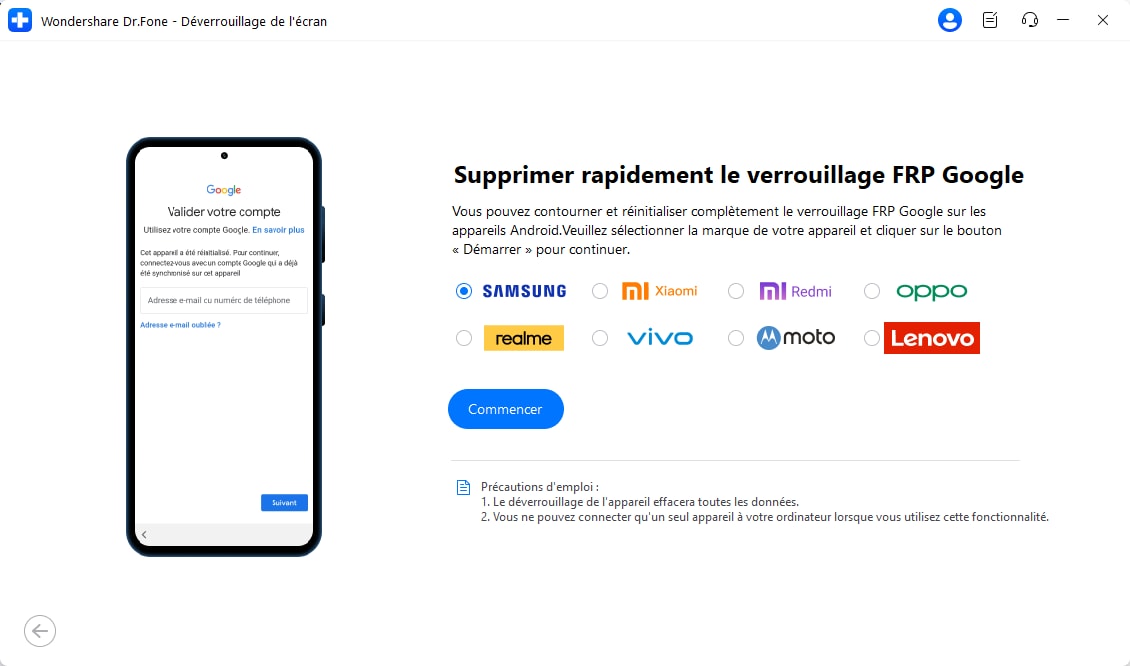
- Étape 3. Suivez les instructions à l‘écran pour mettre votre appareil dans un mode spécifique. Après cela, Dr.Fone commencera à supprimer le verrouillage FRP de votre appareil Samsung. L'opération peut prendre quelques minutes.
- Étape 4 : Une fois le processus terminé, vous recevrez une notification indiquant que le verrouillage FRP a été contourné avec succès. Déconnectez ensuite votre appareil Samsung de l‘ordinateur et configurez-le en tant que nouvel appareil.
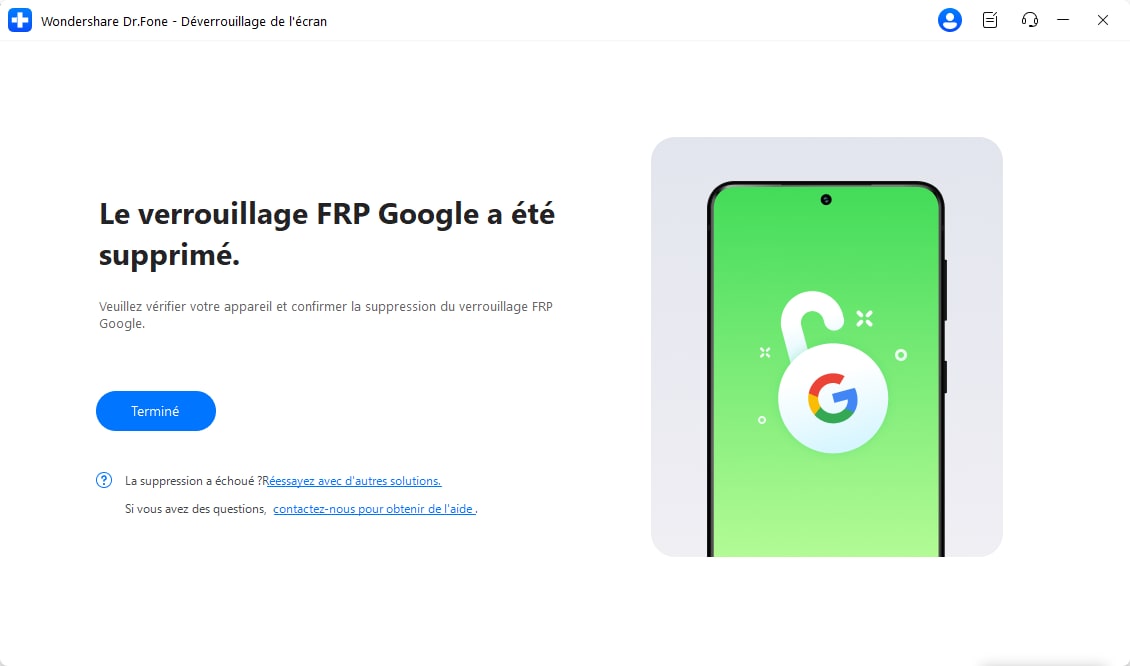
Déverrouillez votre appareil Android en toute simplicité ! Consultez notre guide complet sur le contournement de Google FRP sur Android. Dites adieu aux obstacles frustrants tel que la vérification de compte et retrouvez un accès complet à votre appareil.
Partie 2 : Contourner la vérification de compte Google sur les appareils LG
L'outil de contournement de compte Google LG de Tungkick offre une solution efficace pour contourner la vérification de compte Google sur les appareils LG. Cet outil permet de supprimer facilement le verrouillage FRP. Voici un guide détaillé sur l'utilisation de l'outil Tungkick pour contourner la vérification de compte Google sur les appareils LG.
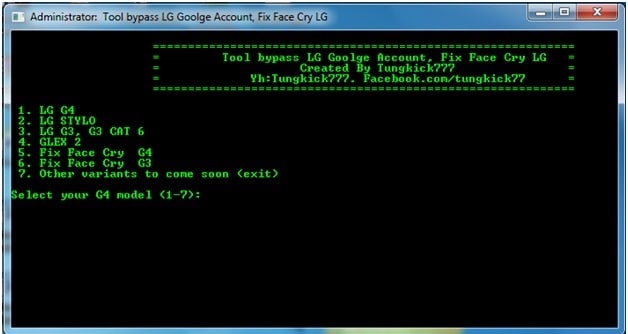
- Étape 1. Tout d‘abord, vous devez démarrer votre appareil en mode téléchargement. Appuyez sur le bouton d‘augmentation du volume et maintenez-le enfoncé jusqu‘à ce que vous le connectiez à un PC à l‘aide d‘un câble USB.
- Étape 2. Téléchargez maintenant l‘outil Tungkick pour le contournement de compte Google et extrayez le fichier.
- Étape 3. Recherchez le fichier nommé tool.exe et cliquez deux fois dessus pour qu‘il s'exécute automatiquement. Vous verrez juste après une fenêtre similaire à celle illustrée ci-dessous.
- Étape 4. Ensuite, dans l‘interface de l‘outil devant vous, sélectionnez le nom de votre téléphone. Une fois cela fait, l‘outil commence automatiquement son travail.
- Étape 5. Attendez patiemment que le processus soit terminé. Une fois que ça prend fin, redémarrez votre appareil LG. Vous serez agréablement surpris de constater que la vérification de compte Google ne vous sera plus demandé.
Remarque : Vous pouvez également utiliser l'outil Dr.Fone - Déverrouillage d‘écran (Android) pour contourner l‘écran de verrouillage de vos appareils LG.
Partie 3 : Contourner la vérification de compte Google sur les téléphones HTC
Si vous possédez un téléphone HTC et que vous voulez savoir comment contourner la vérification de compte Google sur celui-ci, voici comment vous pouvez le faire :
- Étape 1. Allumez votre téléphone HTC après l‘avoir réinitialisé et choisissez votre langue préférée. Appuyez ensuite sur « Démarrer ». Sur la page suivante, sélectionnez un réseau Wi-Fi et connectez-vous à celui-ci. Cliquez ensuite sur « Suivant ».
- Étape 2. Sur l‘écran « Vérifier votre compte », appuyez sur le champ e-mail/téléphone pour ouvrir le clavier et appuyez longuement sur la touche des paramètres.
- Étape 3. Maintenant, l‘écran des paramètres de saisie HTC Sense s‘ouvrira où vous devrez appuyer sur « Dictionnaire personnel », puis appuyer longuement sur « HTCVR » et enfin cliquer sur « Partager ».
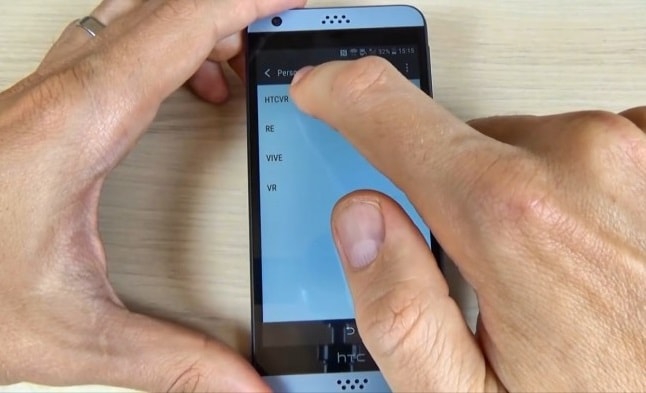
- Étape 4. Appuyez maintenant longuement sur l‘icône de l‘e-mail pour que la page d‘informations de l‘application s‘ouvre. Dans la fenêtre suivante, appuyez sur « Notification », puis sur « Paramètres de l‘application ».
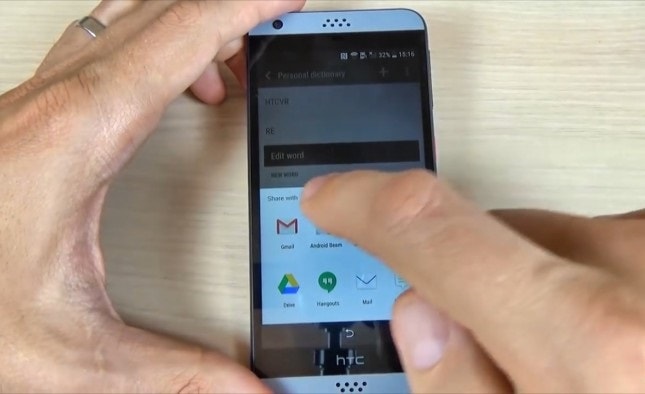
- Étape 5. Cliquez maintenant sur les trois points qui apparaissent dans le coin supérieur droit de l‘écran pour sélectionner « Gérer les comptes ».
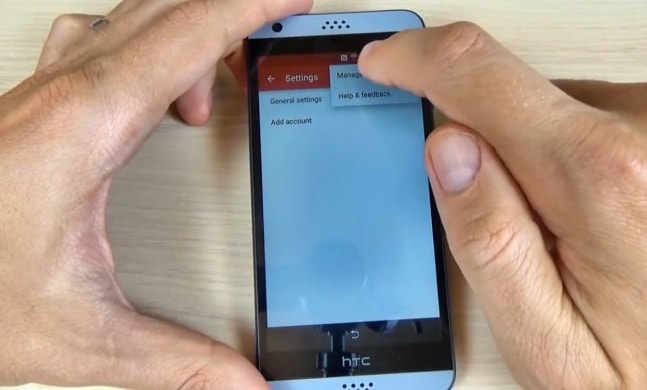
- Étape 6. Vous serez maintenant redirigé vers les paramètres de votre téléphone. Ici, cliquez sur « Google ». Cliquez ensuite sur « Rechercher et maintenant » pour sélectionner « Cartes maintenant » afin d‘activer « Afficher les cartes ».
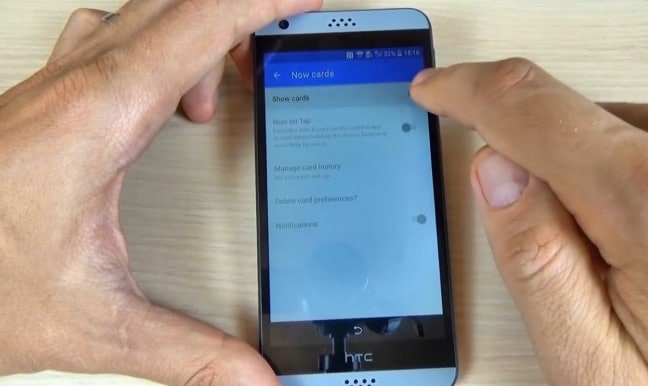
- Étape 7. Sur l‘écran suivant, sélectionnez « Non, merci » pour accéder à la barre de recherche Google, où vous devez taper « Google » et sélectionner le premier lien qui apparaît. Sur la page qui s‘ouvre, cliquez à nouveau sur « Non, merci ».
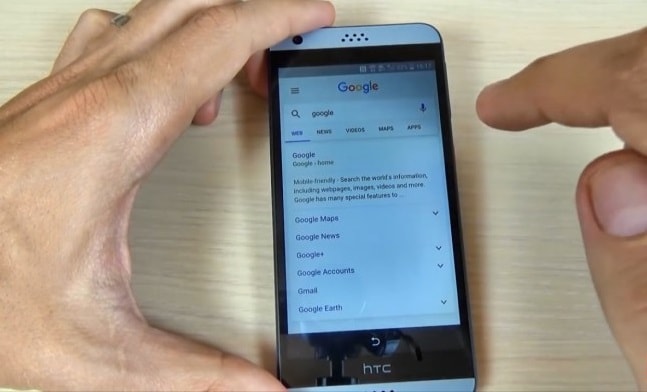
- Étape 8. Enfin, dans la fenêtre du navigateur Google Chrome, recherchez « Quick ShortcutMaker » et cliquez sur le deuxième lien qui apparaît. Vous devez maintenant télécharger « APK from APK 2.0 »
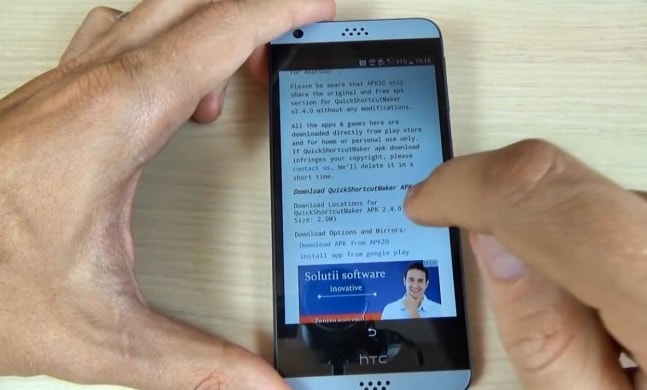
- Étape 9. Une fois le fichier téléchargé, revenez en arrière jusqu‘à ce que vous atteigniez la fenêtre pour réactiver « Afficher les cartes ». Passez ensuite à l‘étape suivante, qui consiste à installer le fichier téléchargé.
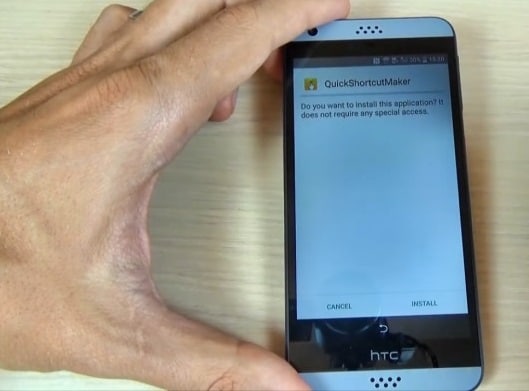
- Étape 10. Une fois le fichier installé, cliquez sur « ouvrir » et recherchez « Gestionnaire de compte Google », lequel vous affichera « Tapez E-mail et mot de passe ».
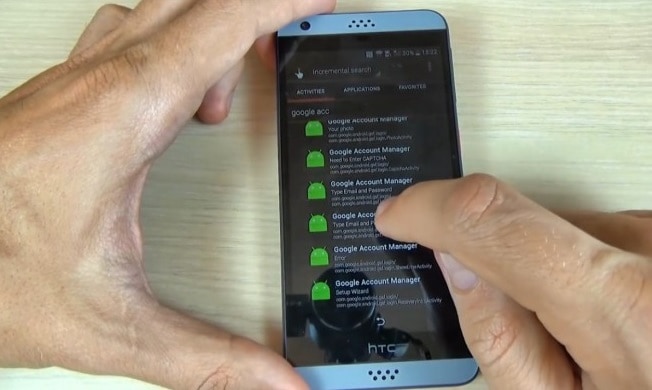
- Étape 11. Pour terminer, appuyez sur « Essayer », puis sur les trois points qui apparaissent sur l‘écran « Retaper le mot de passe » pour sélectionner l'option « Connexion au navigateur ». Ici, vous pouvez entrer un nouveau compte Google.
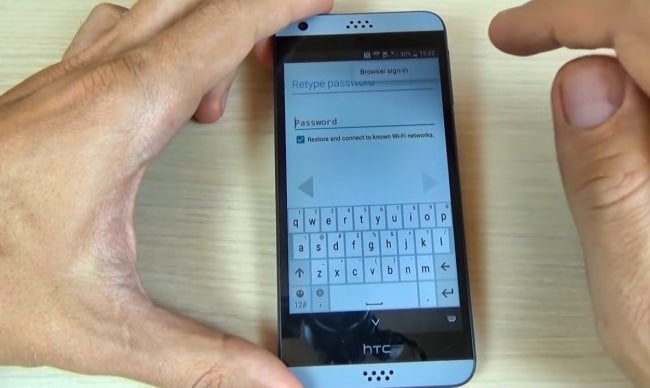
- Étape 12. Redémarrez maintenant votre téléphone et configurez-le à nouveau sans être bloqué sur l‘écran de verrouillage FRP.
Partie 4 : FAQ sur la vérification de compte Google
Voici quelques questions fréquemment posées sur la vérification du compte Google :
1. Qu'est-ce que la vérification du compte Google ?
La vérification de compte Google, également connue sous le nom de protection contre la réinitialisation d‘usine (FRP), est une fonctionnalité de sécurité mise en œuvre par Google sur tous les appareils Android. Elle oblige ainsi les utilisateurs à saisir les informations d‘identification du compte Google associées à l‘appareil notamment après une réinitialisation d‘usine afin d‘empêcher tout accès non autorisé.
2. Pourquoi la vérification de compte Google est-elle importante ?
La vérification de compte Google ajoute une couche de sécurité supplémentaire à votre appareil Android. Elle garantit que même en cas de perte ou de vol de l'appareil, les utilisateurs non autorisés ne peuvent pas accéder à vos données personnelles sans d'abord saisir les identifiants de compte Google appropriés.
3. La vérification de compte Google peut-elle être contournée ?
Bien qu‘il existe des méthodes et des outils pour passer outre la vérification de compte Google, il est important de noter que le contournement de cette fonctionnalité de sécurité peut avoir des implications juridiques sévères et ne doit être effectué que sur les appareils que vous possédez ou pour lesquels vous disposez lees autorisations adéquates.
4. Quelles précautions dois-je prendre lorsque je contourne la vérification de compte Google ?
Si vous décidez de contourner la vérification de compte Google, assurez-vous de suivre attentivement les instructions provenant de sources fiables. Pensez aussi à sauvegarder vos données avant d‘essayer des méthodes de contournement, car il existe un risque de perte de données. Enfin, n‘oubliez jamais de respecter les lois et règlements applicables à votre région.
Conseils : Wondershare Dr.Fone est un outil qui vous aide à protéger vos données importantes. En effet, il peut sauvegarder toutes vos informations essentielles sur vos appareils Android, comme les photos, la musique, les vidéos, les contacts, etc., et est compatible avec plus de 8 000 appareils Android. En plus de cela, le processus de sauvegarde est facile et ne prend que quelques clics. Vous pouvez également restaurer votre sauvegarde sur n‘importe quel appareil de votre choix et même choisir les données que vous souhaitez restaurer. C‘est un excellent moyen de vous assurer de ne jamais perdre vos informations importantes !
Conclusion
Il est parfois nécessaire de contourner la vérification de compte Google (FRP) sur les téléphones Android surtout lors d'une tentative d'accès à un appareil verrouillé. Les méthodes abordées dans cet article, y compris Dr.Fone - Déverrouillage d'écran pour Samsung/Xiaomi/Redmi/OPPO/Realme/Vivo, l‘outil de contournement de compte Google, Tungkick, pour les appareils LG, et des étapes spécifiques pour les téléphones HTC, fournissent des solutions fiables pour contourner le verrouillage FRP. Toutefois, il est important de se rappeler que le contournement du FRP peut avoir des implications juridiques, et qu‘il ne doit être fait que sur des appareils que vous possédez ou pour lesquels vous avez l‘autorisation appropriée. Néanmoins, faites toujours preuve de prudence et suivez attentivement les instructions pour assurer un contournement réussie tout en garantissant la sécurité de votre appareil.
Déverrouillage Samsung
- Codes Samsung
- 1. Liste des codes de déverrouillage Samsung
- 2. Liste des codes secrets Samsung
- 3. Vérifier lécran avec des codes secrets
- 4. Générateurs de codes de déverrouillage Samsung
- 5. Générateurs gratuits de codes Samsung
- 6. Code de déverrouillage Samsung Galaxy S2
- Contournement FRP Samsung série A
- 1. Contourner le FRP Samsung A01
- 2. Contourner le FRP Samsung A01 Core
- 3. Contourner le FRP Samsung A02/A02s
- 5. Contourner le FRP Samsung A10/A10s
- 6. Contourner le FRP Samsung A11
- 7. Contourner le FRP Samsung A12
- 8. Contourner le FRP Samsung A20/A20s
- 9. Contourner le FRP Samsung A14
- 10. Contourner le FRP Samsung A30/A30s
- 11. Contourner le FRP Samsung A50
- 12. Contourner le FRP Samsung A51
- Contournement FRP Samsung série J
- 2. Contourner le FRP Samsung J4
- 3. Contourner le FRP Samsung J5 Prime
- 4. Contourner le FRP Samsung J6
- 5. Contourner le FRP Samsung J7
- 6. Contourner le FRP Samsung J7 Prime
- 7. Contourner le FRP Samsung J250
- Contournement FRP Samsung série S
- 2. Contourner le FRP Samsung S22
- 3. Contourner le verrou FRP Samsung S24
- 4. Contourner le FRP Samsung S25
- Autres contournements FRP Samsung
- 1. Contourner le FRP Samsung M01
- 2. Contourner le FRP Samsung M11
- 3. Contourner le FRP Samsung G532F
- 4. Contourner le FRP Samsung G531F/G531H
- 5. Contourner la vérification Google Samsung
- 6. Déverrouillage FRP via APK HushSMS
- 8. Contourner le FRP Samsung sans PC
- Réinitialisation dusine / Hard Reset Samsung
- 2. Hard Reset Samsung
- 3. Réinitialiser un Samsung verrouillé
- 5. Réinitialiser Samsung sans mot de passe
- 6. Réinitialiser le mot de passe du compte Samsung
- 10. Réinitialiser Samsung Galaxy S9/S10
- 12. Réinitialiser Samsung A12
- 13. Réinitialisation dusine tablette Samsung
- Déverrouillage décran Samsung série S
- 2. Déverrouiller lécran Samsung S3
- 3. Déverrouiller lécran Samsung S4
- 4. Déverrouiller lécran Samsung S5
- 5. Déverrouiller lécran Samsung S6
- 7. Déverrouiller lécran Samsung S20
- 8. Déverrouiller lécran Samsung S22 Ultra
- 9. Déverrouiller Samsung S25
- Outils de déverrouillage décran Samsung
- 1. Meilleur logiciel de déverrouillage Samsung
- 2. Mot de passe Samsung Galaxy oublié
- 3. Contourner le code PIN de lécran Samsung
- 5. Déverrouiller le bootloader Samsung
- 6. Déverrouiller la disposition de lécran daccueil
- 7. Déverrouiller le mot de passe Samsung
- 8. Supprimer le compte Google sans mot de passe
- 9. Outils de suppression MDM
- 10. Find My Mobile Samsung.com
- 11. Verrou de réactivation Samsung
- Déverrouillage SIM Samsung
- 1. Déverrouillage SIM Samsung Galaxy gratuit
- 2. Code PIN de déverrouillage réseau SIM Samsung
- 3. Déverrouillage SIM Samsung A21/A21s
- 4. Déverrouillage SIM Samsung A32
- 5. Déverrouillage SIM Samsung Note20
- 6. Déverrouillage SIM Samsung S8
- 7. Déverrouillage SIM Samsung S10/S10e
- 8. Déverrouillage SIM Samsung S20
- 9. Déverrouillage SIM Samsung S21
- ● Gérer / transférer/récupérer des données
- ● Déverrouiller l'écran /activer/ désactiver le FRP
- ● Résoudre la plupart des problèmes iOS et Android
- Déverrouiller maintenant Déverrouiller maintenant Déverrouiller maintenant


















Blandine Moreau
Éditeur
Généralement noté4.5(105participants)